Comment vérifier la ram dans Linux Ubuntu en ligne de commande. En utilisant le terminal, on peut vérifier la mémoire totale sous Linux en Go. Apprenez à vérifier la taille de la ram dans la ligne de commande Linux en Go.
Commande free
free affiche la quantité totale de mémoire physique et d’échange libre et utilisée dans le système, ainsi que les tampons et les caches utilisés par le noyau. Les informations sont collectées en analysant /proc/meminfo.
Les colonnes affichées après l’exécution de la commande libre sont:
- total: Mémoire totale installée (MemTotal et SwapTotal dans /proc/meminfo)
- utilisé : Mémoire utilisée (calculée en tant que total–free–buffers–cache)
- gratuit : Mémoire inutilisée (MemFree et SwapFree dans /proc/meminfo)
- partagée : Mémoire utilisée (principalement) par tmpfs (Shmem dans /proc/meminfo, disponible sur les noyaux 2.6.32, affichée
- buffers : Mémoire utilisée par les buffers du noyau (Buffers dans /proc/meminfo)
- cache : Mémoire utilisée par le cache de page et les dalles (Cache et Dalle dans /proc/meminfo)
- buff/cache: Somme des tampons et du cache
- disponibles : Estimation de la quantité de mémoire disponible pour démarrer de nouvelles applications, sans échange. Contrairement aux données fournies par le cache ou les champs libres, ce champ prend en compte le cache de page et également le fait que toutes les dalles de mémoire récupérables ne seront pas récupérées en raison de l’utilisation d’éléments (MemAvailable dans /proc/meminfo, disponible sur les noyaux 3.14, émulé sur les noyaux 2.6.27+, sinon identique à free)
– b, -octets : Affiche la quantité de mémoire en octets.
-k, -kilo : Affiche la quantité de mémoire en kilo-octets. C’est la valeur par défaut.
-m, -mega : Affiche la quantité de mémoire en mégaoctets.
-g, -giga : Affiche la quantité de mémoire en gigaoctets.
– tera : Affiche la quantité de mémoire en téraoctets.
-h, -human: Affiche tous les champs de sortie automatiquement mis à l’échelle à l’unité à trois chiffres la plus courte et affiche les unités d’impression. Les unités suivantes sont utilisées.
B = octets
K = kilos
M = mégas
G = gigas
T = teras
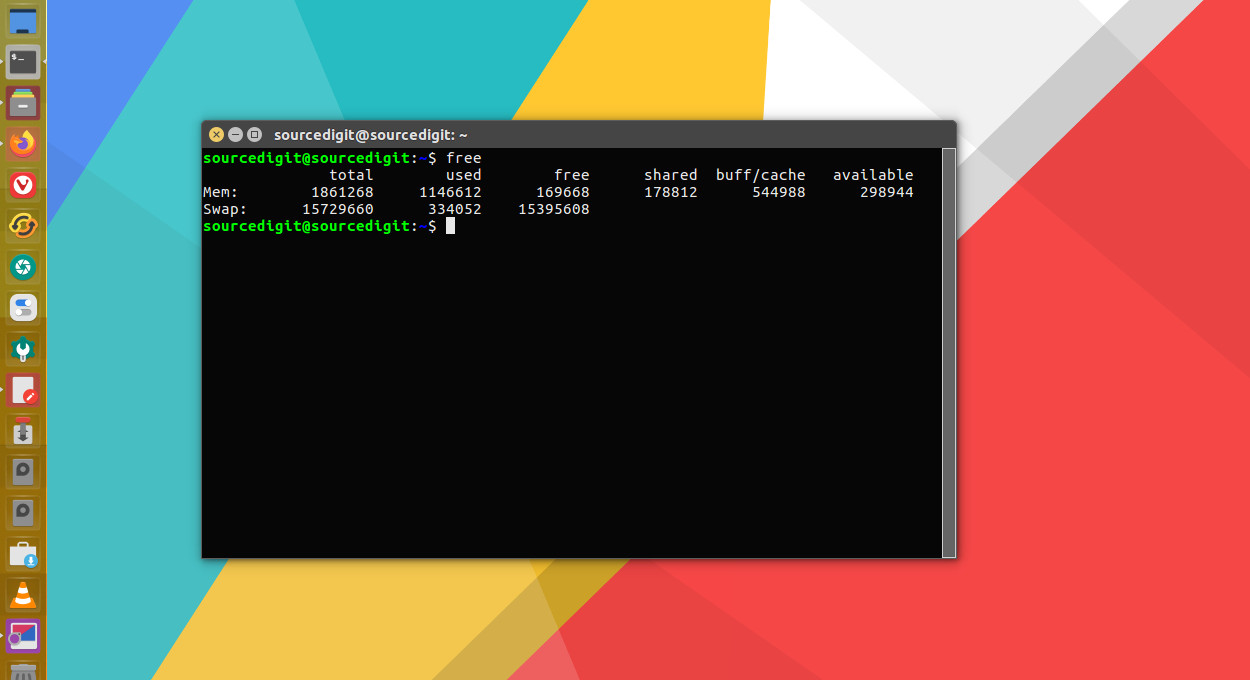
commande top
Les utilisateurs d’Ubuntu peuvent également utiliser la commande top pour vérifier l’utilisation de la mémoire et du processeur par processus. Il signale l’utilisation totale de la mémoire et l’utilisation totale de la RAM par les processus.
Le programme top fournit une vue dynamique en temps réel d’un système en cours d’exécution. Il peut afficher des informations de synthèse du système ainsi qu’une liste de processus ou de threads actuellement gérés par le noyau Linux. Les types d’informations récapitulatives du système affichés et les types, l’ordre et la taille des informations affichées pour les processus sont tous configurables par l’utilisateur et cette configuration peut être rendue persistante lors des redémarrages.
Le programme fournit une interface interactive limitée pour la manipulation des processus ainsi qu’une interface beaucoup plus étendue pour la configuration personnelle — englobant tous les aspects de son fonctionnement. Et bien que top soit mentionné tout au long de ce document, vous êtes libre de nommer le programme comme vous le souhaitez. Ce nouveau nom, éventuellement un alias, sera alors reflété sur l’affichage de top et utilisé lors de la lecture et de l’écriture d’un fichier de configuration.
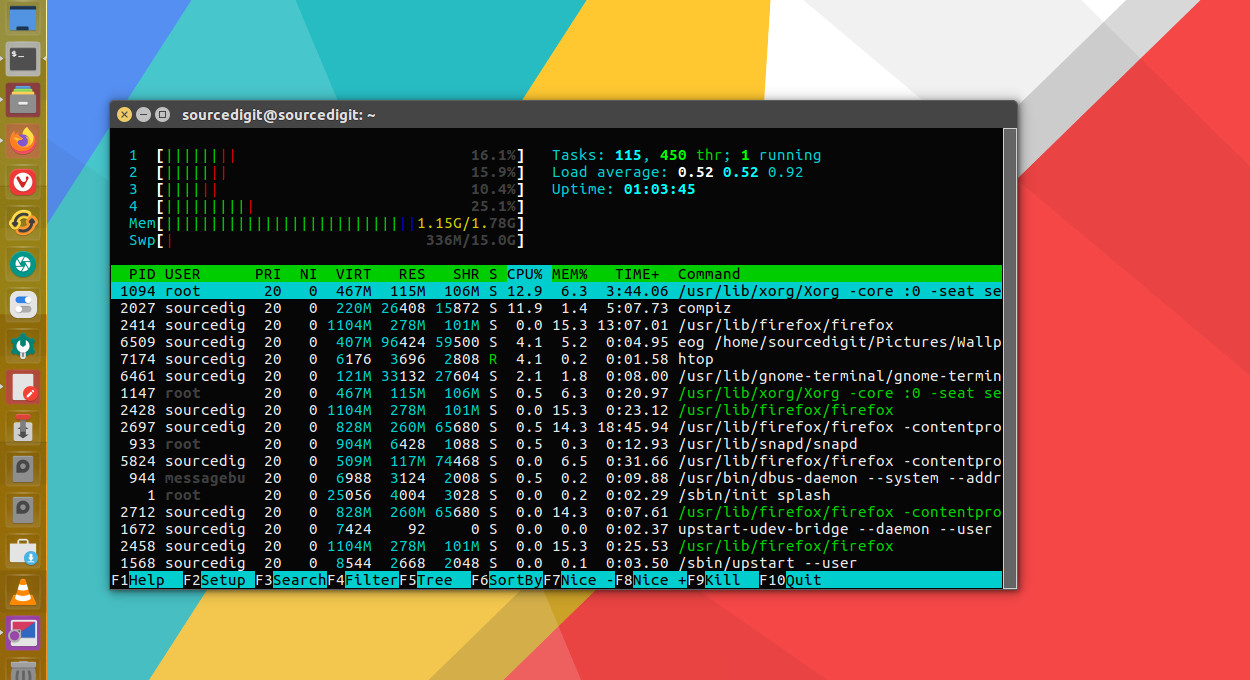
Similaire à la commande top, la commande htop affiche également l’utilisation de la mémoire ainsi que divers autres détails. Lorsque la commande htop est exécutée, l’en-tête en haut indique l’utilisation du processeur ainsi que l’utilisation de la RAM et de l’échange.